Einstellungen
In der Kontextleiste stehen Ihnen die folgenden Einstellungen zur Verfügung:
- Breite: Die Linienstärke gemessen in Pixel. Geben Sie einfach direkt einen Wert in das Feld ein oder ziehen Sie den Einblendschieber.
- Deckkraft: Bestimmt die Transparenz der Werkzeugspur. Geben Sie einfach direkt einen Wert in das Feld ein oder ziehen Sie den Einblendschieber.
- Fluss: Bestimmt, wie schnell der Effekt mit dem Werkzeug aufgetragen wird (1 % bedeutet sehr langsam, 100 % bedeutet sofort). Geben Sie einfach direkt einen Wert in das Feld ein oder ziehen Sie den Einblendschieber.
- Härte: Bestimmt die Härte der Pinselkanten. Je niedriger Sie den Wert festlegen, desto weicher wirken die Kanten des Pinselstrichs. Geben Sie einfach direkt einen Wert in das Feld ein, oder ziehen Sie den Einblendschieber.
- Mehr: Klicken Sie auf diese Option, um das Dialogfeld "Pinsel" zu öffnen und die erweiterten Pinseleinstellungen zu ändern.
- Größe durch Druck steuern: Wenn Sie mit einem druckempfindlichen Gerät arbeiten, können Sie mit dieser Option die Größe des gezogenen Striches über den aufgebrachten Druck festlegen. Hierdurch werden die standardmäßig verwendeten Pinseleinstellungen ignoriert.
- Stabilisator: Hier können Sie den gezogenen Strich mit dem Seilstabilisator oder dem Fensterstabilisator "in der Spur halten". Bei der Seilmethode wird die Kontur durch Ziehen (wie mit einem Seil) des Endes geglättet. Mit dieser Methode können Sie aber auch durch das gezielte Führen des "lockeren" Seils spitze Ecken mit steigender Länge (Radiuswerten) erstellen. Bei der Fenstermethode werden Eingabepositionen innerhalb eines Fensters gemittelt, um die Kontur zu glätten. Die Fenstergröße können Sie hierbei frei festlegen.
- Mischmodus: Hier legen Sie fest, wie die aufgetragenen Pixel mit den bestehenden Pixeln der Ebene reagieren. Klicken Sie in dem Menü einfach auf den gewünschten Eintrag.
- Transparenz schützen: Ist diese Option aktiviert, können Sie die transparenten Bereiche der aktuellen Ebene nicht bemalen.
- Alternative Ändert die Funktionalität der alternativen Modifier-/Sondertaste (-Klick):
- Radieren: Radiert erstellte Pixel.
- Hintergrundfarbe: Stellt in dem Farbfeld vorübergehend die Hintergrundfarbe ein.
- Aus Snapshot wiederherstellen: Fügt Daten aus einem ausgewählten Snapshot ein (siehe auch "Arbeiten mit Snapshots").
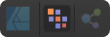
 Das Pixelwerkzeug
Das Pixelwerkzeug